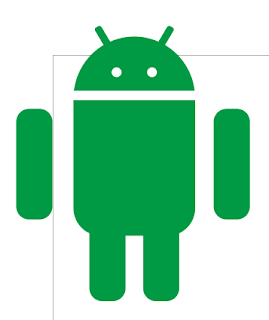Cara Membuat Kop Surat Menggunakan Microsoft Word - Kita Semua mengetahui aplikasi microsoft word (Ms. word) merupakan sebuah aplikasi berbasis windows yang berfungsi sebagai program pengolah kata. Aplikasi ini sering digunakan di berbagai kantor untuk keperluan seperti membuat surat, membuat tabel, membuat label, menulis paragraf, dan lain sebagainya. Kali ini Kursus Komputer Purwokerto Multi Talenta Komputer akan berbagi tutorial untuk anda yang saat ini sedang membuat surat namun bingung dalam membuat kop suratnya. Silahkan simak baik baik sembari dipraktekan tutorial Cara Membuat Kop Surat Menggunakan Microsoft Word.
- Ketik nama instansi dan alamat dengan rata tengah dan untuk ukuran hurufnya menyesuaikan serta font juga menyesuaikan sesuai dengan standar di instansi tersebut
- Untuk membuat simbol telepon anda masuk memlaui menu insert lalu pilih simbol dan pilih yang more simbol.
- Untuk jenis fonta simbolnya ganti dengan yang wingdings
- pilih gambar telepon lalu klik insert
- Berikutnya yaitu membuat garis dibawah alamat
- letakan kursos pada akhir tulisan dalam kasus ini penulis meletakan kursor dibelakang kode pos.
- masuk menu page layout.
- pilih page borders
- pilih yang border, pilih jenis garis yang sesuai dan pada bagian preview pilih yang bawah saja, dan untuk apply to pilih yang paragraph
- klik OK
- Masukan logo melalui menu insert pilih picture dan cari logonya di komputer
- atur ukuran logo agar sesuai dengan tulisan
- agar gambar mudah digeser/ dipindah silahkan anda masuk menu formmat pilih text wrapping dan pilih infront of text
- atur posisinya dan selesai.
Mudah kan??? cara membuat kop surat menggunakan microsoft word. Demikian tutorial Cara Membuat Kop Surat Menggunakan Microsoft Word semoga dapat bermanfaat untuk anda yang sedang kebingungan dalam membuat kop surat.
Untuk anda yang ingin memperdalam komputer aplikasi microsoft office (word, excel, power point, access, dan internet) silahkan anda dapat mengikutinya di lembaga kursus komputer ternama di Purwokerto yang bernama Multi Talenta Komputer. Kursus komputer di Multi Talenta Komputer Purwokerto biayanya terjangkau, waktu fleksibel, instruktur ramah dan berpengalaman dan materi yang diajarkan sesuai dengan kebutuhan dunia saat ini sehingga sangat tepat untuk anda yang saat ini sedang mencari pekerjaan. Silahkan anda bisa baca tutorial yang lainnya tentang Tutorial Membuat Logo Android Menggunakan Corel Draw